HP Elite Slice for Meeting Rooms G2 for Intel Unite Manuale Utente
Navigare online o scaricare Manuale Utente per no HP Elite Slice for Meeting Rooms G2 for Intel Unite. HP Elite Slice for Meeting Rooms G2 for Intel Unite Guia do Usuário Manuale Utente
- Pagina / 55
- Indice
- SEGNALIBRI
- Guia do Usuário 1
- Sobre este guia 3
- Conteúdo 5
- 1 Recursos do produto 9
- Componentes da parte traseira 10
- Componentes da parte lateral 11
- Módulo de exibição sem o 13
- Receptor sem o 14
- Placa VESA HP (opcional) 15
- 2 Instalação 16
- Remoção dos módulos 19
- Conexão da alimentação de CA 21
- Solução Intel Unite 29
- 26 Capítulo 2 Instalação 34
- 3 Atualizações de hardware 35
- Remoção do painel de acesso 36
- A Descarga eletrostática 44
- Preparação para transporte 46
- C Acessibilidade 47
- Normas e legislações 49
- Legislações e regulamentações 50
- Acessibilidade no Século XXI) 51
- Reino Unido 51
- Organizações 52
- Fale com o suporte 53
Sommario
Guia do Usuário
Componentes da parte traseiraItem Componente Item Componente1 Botão Liga/Desliga 6 Portas USB (2)2 Luz de atividade do disco 7 Conector Dual-Mode Disp
Componentes da parte lateralItem Componente Item Componente1 Porta USB Type-C(desativada de fábrica, ativada por meio do BIOS do sistema)NOTA: Essa po
Informações regulamentares e localização do número de sérieCada módulo de base tem um número de série exclusivo e um número de identicação do produto
Módulo de exibição sem o HP e receptor (opcional)O Módulo de exibição sem o e o receptor podem ser fornecidos com o Microsoft Skype Room System (SRS
Receptor sem oItem Componente Item Componente1 Porta HDMI 5 Botão de liberação da placa VESA2 Conector de alimentação USB Micro-B 6 Orifício para par
Placa VESA HP (opcional)A Placa VESA HP opcional permite que o conjunto seja instalado em uma mesa. O produto não deve ser montado em uma parede ou de
2 InstalaçãoConexão ou remoção de módulosMódulos adicionais podem ser conectados ao módulo de base na seguinte ordem, de cima para baixo:● Módulo de a
6. Alinhe a porta de conexão do módulo na parte inferior do módulo de base com o conector de expansão do módulo no novo módulo e pressione o módulo de
3. Deslize a trava de liberação rápida na parte traseira da Placa VESA para a posição travada, para encaixar todos os módulos juntos.IMPORTANTE: Há qu
Remoção dos módulosIMPORTANTE: Antes de desconectar módulos, desligue o módulo de base e desconecte-o de qualquer fonte de alimentação de CA.Os módulo
© Copyright 2018 HP Development Company, L.P.Windows é uma marca registrada ou marca comercial da Microsoft Corporation nos Estados Unidos e/ou em out
Encaixe do produto em um dispositivo de montagemSe a Placa VESA, disponível de forma opcional, estiver conectada, o produto pode ser montado em uma me
Instalação de um cabo de segurança (opcional)A trava do cabo ultra-no de 10 mm opcional exibida abaixo pode ser utilizada para prender os módulos emp
e. Empurre a tampa da porta (4) para trás sobre os conectores de cabos para proteger e xar os conectores.2. Conecte o equipamento restante, como um C
Solução de conferência Microsoft Skype Room System (SRS)A imagem abaixo mostra o diagrama de ação SRS.DICA: Ao posicionar cabos sob uma mesa ou outra
e. Empurre a tampa da porta para trás sobre os conectores de cabos (4) para proteger e xar os conectores.5. Conecte o CoRC.a. Conecte o cabo USB-C da
d. Prenda a tampa traseira na parte traseira do CoRC (3).6. Para conectar o cabo de entrada de vídeo HDMI ao Módulo de aquisição de vídeo, insira a fa
c. Conecte o receptor à porta HDMI e uma porta USB com alimentação ao monitor (3) usando o cabo HDMI e o cabo USB Micro-B incluído com o Módulo de exi
NOTA: A parte frontal do receptor com a antena que precisa estar voltada para o Módulo de exibição sem o pode ser identicada pela luz de sincronizaç
b. Conecte o monitor a um conector HDMI ou DisplayPort (2) da Tampa de porta e cabo.NOTA: Se duas portas HDMI forem necessárias, use um adaptador Disp
12. Conecte o adaptador de CA ao conector de alimentação da Tampa de porta e cabo (3).13. Pressione o botão Liga/Desliga.14. Siga as instruções do Mic
Sobre este guiaEste guia fornece informações básicas para utilização e atualização deste produto.AVISO! Indica uma situação perigosa que, se não for e
DICA: Ao posicionar cabos sob uma mesa ou outra superfície, use guias de cabo para minimizar a tensão sobre os cabos.1. Conecte os módulos desejados.2
NOTA: O receptor deve estar voltado para a parte frontal do Módulo de exibição sem o. Para obter o melhor desempenho, certique-se de que a linha de
Para remover o receptor da placa VESA, deslize o botão de liberação da placa VESA. O receptor surgirá, permitindo que seja removido da placa VESA.Cert
a. Conecte um cabo de alimentação do monitor a uma tomada de CA (1). Você pode também conectar o monitor a uma porta USB Tipo C com alimentação (2) da
9. Conecte o adaptador de CA ao conector de alimentação da Tampa de porta e cabo (3).10. Pressione o botão Liga/Desliga.11. Siga as instruções da solu
3 Atualizações de hardwareRecursos para a manutençãoO computador tem recursos que facilitam a atualização e a manutenção.Avisos e cuidadosAntes de exe
Remoção e substituição do painel de acessoRemoção do painel de acessoO painel de acesso deve ser removido para acessar os módulos da memória do sistem
Reinstalação do painel de acesso1. Coloque o produto voltado para baixo em uma superfície plana coberta com um pano macio.2. Alinhe o painel de acesso
Atualização da memória do sistemaOs slots dos módulos de memória na placa do sistema podem receber até dois módulos de memória padrão da indústria. Pe
Ocupação dos slots de módulos de memóriaExistem dois slots de módulos de memória, um slot por canal. Os slots são rotulados como DIMM1 e DIMM3. O slot
iv Sobre este guia
Instalação de módulos de memória do sistemaIMPORTANTE: Antes de adicionar ou remover módulos de memória, é preciso desconectar o cabo de alimentação d
3. Insira o novo módulo de memória para dentro do slot em um ângulo de aproximadamente 30° (1) e então pressione o módulo de memória (2) para baixo de
Remoção e substituição de uma SSD SATANOTA: Faça backup da SSD antes de removê-la para que você possa transferir os dados para a nova SSD.Para adicion
6. Coloque a nova SSD (1) no compartimento. Certique-se de que o lado da etiqueta da SSD ca visível.7. Aperte os quatro parafusos (2) para prender a
A Descarga eletrostáticaUma descarga de eletricidade estática proveniente do dedo ou de outro condutor pode danicar as placas do sistema ou outros di
B Orientações operacionais do computador, cuidados de rotina e preparação para transporteOrientações operacionais do computador e cuidados de rotinaSi
Preparação para transporteSiga estas sugestões ao preparar o computador para transporte:1. Faça um backup de todos os arquivos do SSD em um dispositiv
C AcessibilidadeAcessibilidadeA HP trabalha para implantar a diversidade, inclusão e trabalho/vida pessoal na malha de nossa empresa, para que isso se
● Apoiar a pesquisa e o desenvolvimento interno e externo que irão melhorar a tecnologia assistiva relevante para nossos produtos e serviços.● Apoiar
● PCs HP – Opções de Acessibilidade do Windows 10● Tablets HP Slate 7 – Capacitando Recursos de Acessibilidade em seu Tablet HP (Android 4.1/Jelly Bea
Conteúdo1 Recursos do produto ...
A WCAG trata especicamente das barreiras de acesso à internet, experimentadas por pessoas com deciências visuais, auditivas, físicas, cognitivas e n
21st Century Communications and Video Accessibility Act (CVAA) (Lei para Comunicação e Acessibilidade no Século XXI)A CVAA atualiza a lei de comunicaç
● Políticas W3C do Reino UnidoAustráliaO governo australiano anunciou o seu plano de implementar as Diretrizes 2.0 de Acessibilidade do Conteúdo da We
Instituições educacionais● Universidade Estadual da Califórnia, Northridge, Centro de Deciências (CSUN)● Universidade de Wisconsin - Madison, Trace C
ÍndiceAacessibilidade 39advertências 27Alimentação de CA 13avaliação de necessidades de acessibilidade 40Bbotões de toque capacitivos 1Ccabo de segura
SSDinstalação 34remoção 34substituiçãomemória do sistema 32painel de acesso 29suporte ao cliente, acessibilidade45TTA (tecnologia assistiva)encontre 4
Reinstalação do painel de acesso ... 29Localização
Instituições educacionais ... 45Outros
viii
1 Recursos do produtoRecursos do módulo de baseComponentes da parte superiorOs componentes superiores habilitam o controle de chamada com botões de to






























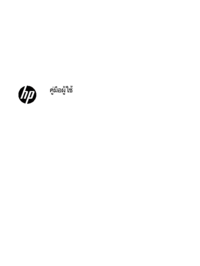





















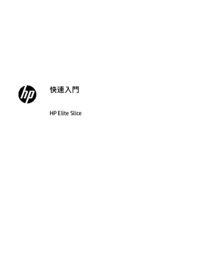




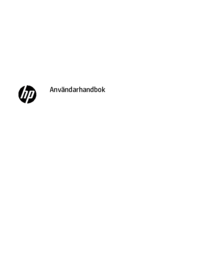











 (27 pagine)
(27 pagine) (101 pagine)
(101 pagine) (60 pagine)
(60 pagine) (88 pagine)
(88 pagine) (115 pagine)
(115 pagine) (51 pagine)
(51 pagine) (48 pagine)
(48 pagine) (119 pagine)
(119 pagine) (51 pagine)
(51 pagine)







Commenti su questo manuale